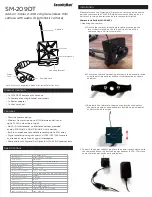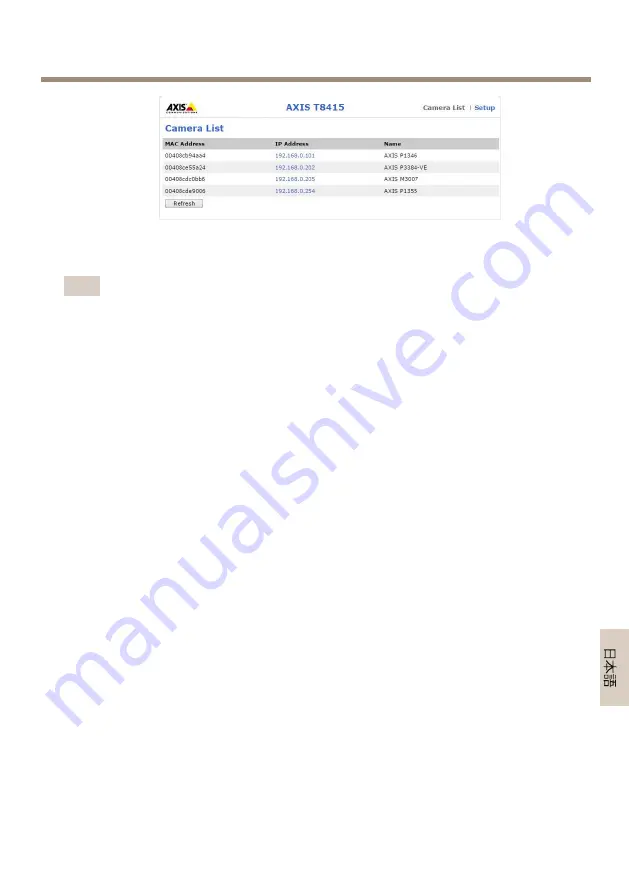
AXIS T8415 Wireless Installation Tool
5. IPアドレスをクリックしてカメラを選択します。
6. 選択したカメラがブラウザーで開きます。
注意
•
各Axis製品のカメラ設定の詳細については、
www.axis.com
で入手できる製
品のユーザーズマニュアルを参照してください
•
カメラの起動時間は製品によって異なります。 カメラがWebインターフェー
スのカメラリストに表示されるまで数分かかる場合があります。
ト
ト
トラ
ラ
ラブ
ブ
ブル
ル
ルシ
シ
シュ
ュ
ュー
ー
ーテ
テ
ティ
ィ
ィン
ン
ング
グ
グ
•
SSID
SSID
SSID が
が
が見
見
見つ
つ
つか
か
かり
り
りま
ま
ませ
せ
せん
ん
ん。
。
。
‑
WLANインジケーターが点灯していることを確認します。
‑
別のチャンネルを選択します。
‑
携帯型デバイスが5 GHzモードに対応していることを確認しま
す。対応していない場合は、AXIS T8415で2.4 GHzモードに切
り替えます。
•
ア
ア
アプ
プ
プリ
リ
リの
の
のカ
カ
カメ
メ
メラ
ラ
ラリ
リ
リス
ス
スト
ト
トに
に
にカ
カ
カメ
メ
メラ
ラ
ラが
が
が表
表
表示
示
示さ
さ
され
れ
れま
ま
ませ
せ
せん
ん
ん
‑
WLANインジケーターが点灯していることを確認します。
‑
カメラの起動時間は製品によって異なります。 カメラが表示さ
れるまで数分かかる場合があります。 [Refresh] (更新) を押して、
[Camera List] (カメラリスト) ページを更新します。
‑
本製品でBonjourが有効になっていることを確認します。
‑
カメラのIPアドレスが10.252.252.Xの範囲になっていないことを
確認します。
•
ネ
ネ
ネッ
ッ
ット
ト
トワ
ワ
ワー
ー
ーク
ク
クケ
ケ
ケー
ー
ーブ
ブ
ブル
ル
ルと
と
とPC
PC
PCを
を
を使
使
使用
用
用す
す
する
る
ると
と
と、
、
、AXIS
AXIS
AXIS T8415
T8415
T8415 Web
Web
Web イ
イ
イン
ン
ンタ
タ
ター
ー
ー
フ
フ
フェ
ェ
ェー
ー
ース
ス
スに
に
にロ
ロ
ログ
グ
グイ
イ
イン
ン
ンで
で
でき
き
きま
ま
ませ
せ
せん
ん
ん。
。
。
‑
ネットワークケーブルが適切なポート (NET) に接続されているこ
とを確認します。
•
イ
イ
イン
ン
ンス
ス
スト
ト
トー
ー
ール
ル
ルに
に
にノ
ノ
ノー
ー
ート
ト
トPC
PC
PCを
を
を使
使
使用
用
用す
す
する
る
る際
際
際、
、
、カ
カ
カメ
メ
メラ
ラ
ラリ
リ
リス
ス
スト
ト
ト (((Web
Web
Web イ
イ
イン
ン
ンタ
タ
ター
ー
ー
フ
フ
フェ
ェ
ェー
ー
ース
ス
ス))) に
に
にカ
カ
カメ
メ
メラ
ラ
ラが
が
が表
表
表示
示
示さ
さ
され
れ
れま
ま
ませ
せ
せん
ん
ん。
。
。
‑
ネットワークケーブルが適切なポートに接続されていることを
確認します。
101
òò
¨¨
¾¾
Содержание T8415
Страница 8: ...8 ...
Страница 24: ...24 ...
Страница 40: ...40 ...
Страница 56: ...56 ...
Страница 72: ...72 ...
Страница 86: ...86 ...
Страница 89: ...AXIS T8415 Wireless Installation Tool 注 注 注記 記 記 使用済みバッテリーは 地域の規制またはバッテリーメーカーの指示に 従って廃棄してください 89 ò ò ...
Страница 90: ...90 ...
Страница 103: ...AXIS T8415 Wireless Installation Tool 保 保 保証 証 証情 情 情報 報 報 Axisの製品保証と関連情報については www axis com warranty をご覧ください 103 ò ò ...